
Foto s laskavým svolením tigerplish
Toto je příspěvek hosta, který napsal SathiyaMoorthy.
Monitorování vaší sítě je s iftop snadným úkolem. Ukazuje tabulku aktuálního využití šířky pásma hostiteli. iftop zobrazuje na začátku seznamu dvojici hostitelů, kteří jsou odpovědní za největší provoz, což usnadňuje identifikaci hostitelů, kteří způsobují zahlcení sítě.
Výstup Iftop zobrazuje rychlost přenosu dat pro odeslaná i přijatá data za poslední 2 sekundy, 10 sekund a 40 sekund.
Tento článek poskytuje přehled iftop, pokyny k instalaci, ukázkový příklad použití a snímky obrazovky iftop.
Přehled IFTOP
- iftop (rozhraní nahoře) odvozuje název od standardního unixového příkazu top. top příkaz zobrazuje využití CPU v reálném čase. příkaz iftop zobrazuje využití šířky pásma sítě v reálném čase.
- iftop zobrazuje využití sítě konkrétního rozhraní na hostiteli.
- Pomocí iftop můžete určit, který hostitel je zodpovědný za zpomalení vaší sítě.
- Chcete-li zjistit, který proces způsobuje problém, poznamenejte si číslo portu z iftop a použijte netstat -p k identifikaci procesu.
- iftop monitoruje vaši síťovou aktivitu a zobrazuje tabulku aktuální šířky pásma.
Stáhnout iftop
Stáhněte si zdrojový kód z webu iftop.
# cd /usr/src # wget http://www.ex-parrot.com/~pdw/iftop/download/iftop-0.17.tar.gz
Nainstalujte iftop
# cd /usr/src # gzip -d iftop-0.17.tar.gz # tar xvf iftop-0.17.tar # cd iftop-0.17 # ./configure # make # make install
Poznámka: Pokud se zobrazí chybová zpráva „nelze najít pcap.h“ nebo „ncurses mvchgat“, přečtěte si prosím níže uvedenou část o odstraňování problémů, která popisuje, jak tento problém vyřešit.
Pokud jej chcete instalovat z binárních souborů, navštivte web iftop a stáhněte si binární soubory.
Použití iftop
Výchozí příkaz iftop zobrazuje využití šířky pásma prvního ethernetového zařízení.
# iftop
Můžete také určit konkrétní rozhraní pomocí volby -i, jak je uvedeno níže.
# iftop -i eth0
Když je iftop spuštěný, můžete stisknutím libovolné z následujících kláves zobrazit další výstup.
S - display source port D - display destination port n - show IP instead of host name 1/2/3 - sort by the specified column < - sort by source name > - sort by dest name P - pause display ( else it will be often updated to show the current status ) j/k - scroll display ? - for help
Pokud spustíte iftop z účtu jiného uživatele než root, zobrazí se následující chybová zpráva.
$ /usr/sbin/iftop -i eth0 interface: eth0 IP address is: 192.168.1.111 MAC address is: 00:44:ab:ab:10:11 pcap_open_live(eth0): socket: Operation not permitted
konfigurační soubory iftop
~/.iftoprc je výchozí konfigurační soubor pro iftop. Formát tohoto souboru je – name:value.
Pokud nastavíte zobrazení portu na, jak je uvedeno níže, příkaz iftop zobrazí porty ve výchozím nastavení.
# cat ~/.iftoprc port-display: on
Snímky obrazovky iftop
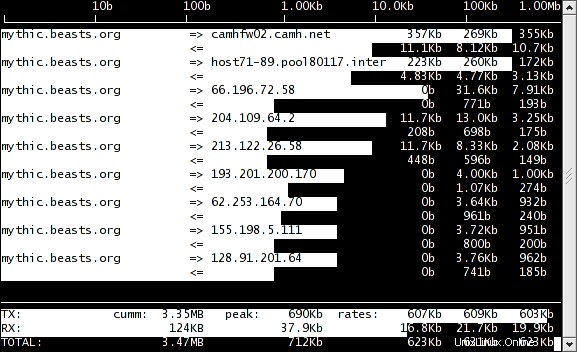 Obr :Snímek obrazovky iftop
Obr :Snímek obrazovky iftop
Další snímky obrazovky:
- snímek obrazovky iftop se zobrazeným hostitelem a porty.
- Další snímek obrazovky iftop
Odstraňování problémů iftop
Problém 1: Při instalaci iftop ze zdroje se při spuštění ./configure zobrazí následující chybová zpráva pcap.ph.
[root@localhost iftop-0.17]# ./configure checking gethostbyaddr_r usability... yes checking where to find pcap.h... no idea configure: error: can't find pcap.h You're not going to get very far without libpcap.
Řešení 1: Ujistěte se, že jsou nainstalovány libpcap a libpcap-devel. Pokud ne, nainstalujte jej podle obrázku níže.
# up2date -i libpcap libpcap-devel Installing... 1:libpcap ######################### [100%] 2:libpcap-devel ######################### [100%] # rpm -qa | grep libpcap libpcap-devel-0.9.4-12.el5.0.1 libpcap-0.9.4-12.el5.0.1
Problém 2: Při instalaci iftop ze zdroje vyvolá spuštění ./configure následující chybovou zprávu ncurses/mvchgat.
[root@localhost iftop-0.17]# ./configure checking for a curses library containing mvchgat... none found configure: error: Curses! Foiled again! (Can't find a curses library supporting mvchgat.) Consider installing ncurses.
Řešení 2: Ujistěte se, že jsou nainstalovány ncurses a ncurses-devel. Pokud ne, nainstalujte jej podle obrázku níže.
# up2date -i ncurses ncurses-devel Installing... 1:ncurses ######################### [100%] 1:ncurses-devel ######################### [100%] # rpm -qa | grep ncurses ncurses-devel-5.5-24.20060715 ncurses-5.5-24.20060715
Tento článek napsal SathiyaMoorthy, vývojář EPQA. Na Sathiya udělal dojem 15 Příklady k zvládnutí historie příkazového řádku Linuxuv článku na tomto blogu a stal se pravidelným čtenářem a přispěvatelem. The Geek Stuff uvítá vaše tipy a články pro hosty.